WslRegisterDistribution gagal dengan kesalahan: 0x80370102
Saat memasang WSL , jika Anda menerima pesan kesalahan— WslRegisterDistribution failed with error: 0x80370102 —maka(WslRegisterDistribution failed with error: 0x80370102) posting ini akan membantu Anda mengatasinya. Kesalahan terjadi karena(Error) beberapa alasan. Virtualisasi Bersarang , batasan pada CPUID , dukungan Virtualisasi , dan banyak lagi.(Virtualization)

WslRegisterDistribution failed with error: 0x80370102.
Error: 0x80370102 The Virtual machine could not be started because a required feature is not installed
WslRegisterDistribution gagal dengan kesalahan: 0x80370102
Ikuti saran ini untuk memperbaiki masalah.
- Aktifkan Virtualisasi Bersarang
- Aktifkan dukungan Hyper-V di Level BIOS(BIOS Level)
- Nonaktifkan batasan pada CPUID
Anda akan memerlukan izin admin dan pemahaman tentang BIOS untuk mengimplementasikannya.
Aktifkan Virtualisasi Bersarang
Jika Anda telah menginstal Windows di VM dan kemudian mencoba menginstal WSL , Anda harus mengaktifkan virtualisasi bersarang. Luncurkan PowerShell(Launch PowerShell) dengan izin admin, dan jalankan perintah seperti yang disebutkan di bawah ini.
Set-VMProcessor -VMName <VMName> -ExposeVirtualizationExtensions $true
Jika ini tidak berhasil, Anda harus mengaktifkan virtualisasi di tingkat perangkat keras. Ini akan tergantung pada BIOS atau UEFI . Lebih lanjut tentang ini di Dokumen Microsoft resmi(official Microsoft Documents) .
Aktifkan dukungan Hyper-V di Level BIOS(BIOS Level)
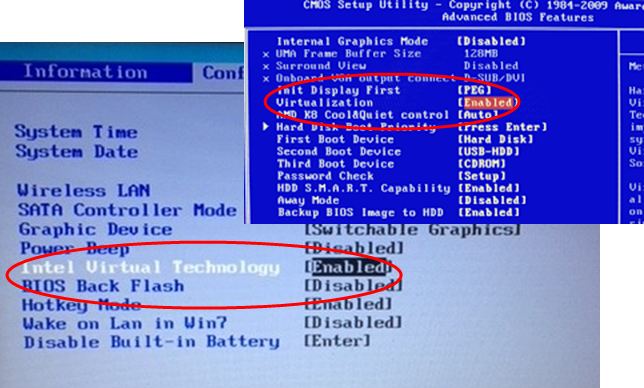
Buka BIOS/UEFI dan periksa pengaturan yang mungkin disebut VT-x, AMD-V, SVM, Vanderpool, Intel VT-d, atau AMD IOMMU. (VT-x, AMD-V, SVM, Vanderpool, Intel VT-d, or AMD IOMMU. )Jika AMD , Anda perlu memeriksa AMD-V , SVM , dan sebagainya. Untuk Intel , biasanya VT-x .
Ikuti posting tertaut untuk mengetahui pengaturan sesuai dengan komputer Anda. Daftar tersebut mencakup pengaturan untuk Dell , Asus , Acer , dan sebagainya.
Nonaktifkan batasan pada CPUID
Saat Anda menghidupkan komputer, OS menjalankan instruksi CPUID untuk menentukan prosesor dan kemampuannya. CPUID digunakan saat Anda menggunakan prosesor baru dengan OS lama. Windows mungkin memiliki masalah dalam menangani informasi CPUID , dan karenanya Anda perlu menonaktifkannya.
Lokasi Limit CPUID Maxakan bervariasi untuk setiap BIOS/UEFI . Jadi pastikan untuk melihat-lihat untuk menemukan di mana itu ada di komputer Anda.
Saya harap posting ini bermanfaat untuk menyelesaikan WslRegisterDistribution 0x80370102 , yang muncul saat menginstal WSL .
WslRegisterDistribution serupa gagal dengan kesalahan(Similar WslRegisterDistribution failed with errors) : 0xc03a001a | 0x80041002 | 0x800700b7 atau 0x80080005(0x800700b7 or 0x80080005) | 0x80070422 | 0x80370114 | 0x80070003 | 0x80070032 | 0x8007023e | 0x800701bc | 0x8007019e dan 0x8000000d(0x8007019e and 0x8000000d) .
Terkait: (Related: )Memecahkan Masalah Subsistem Windows untuk Pesan dan Kode Kesalahan Linux.(Troubleshoot Windows Subsystem for Linux Error Messages and Codes.)
Related posts
WslRegisterDistribution Gagal dengan Kesalahan: 0x80370114
WslRegisterDistribution Gagal dengan error 0x8007023e
WslRegisterDistribution Gagal dengan error 0x8007019e atau 0x8000000D
WslRegisterDistribution Gagal dengan Kesalahan: 0x800701bc
WslRegisterDistribution Gagal dengan Kesalahan: 0x80070422
Cara Memeriksa Versi Subsistem Windows untuk Linux (WSL) di Windows
WSL berhenti bekerja dengan Error 0x80070003
Cara mengatur Linux Distribution version ke WSL1 or WSL2 di Windows 10
WslRegisterDistribution Gagal dengan error 0x800700b7 atau 0x80080005
Build LineageOS pada Windows 10 menggunakan Windows Subsystem untuk Linux
WslRegisterDistribution Gagal dengan error 0xc03a001a
Fix WslRegisterDistribution Gagal dengan error 0x80070032
Cara Menginstal Windows Subsystem untuk Linux pada Windows 11
Cara menjalankan .sh atau Shell Script file di Windows 11/10
WslRegisterDistribution Gagal dengan Kesalahan: 0x80041002
Fix Windows Subsystem untuk Linux Errors, Problems and Issues
